영상 편집 프로그램 키네마스터 사용법과 무료 다운로드 방법
페이지 정보
본문
유튜브 할 때 저도 많이 고민했던 것이 있는데요?
과연 동영상 편집 어플을 뭘로 쓸까 였습니다
예전에 과제용으로 영상을 만들기 위해 무료 동영상 편집 어플을 찾아보았던 적이 있습니다
하지만 어떠한 기능을 가지고 있는지 일일이 다 확인하기가 어려웠고,
무료로 많은 기능을 사용할 수 있는 어플은 거의 없었던 것 같아요
그러다가 유튜브를 하려고보니
제일 먼저 고려했던게 간편하게 편집할 수 있냐 였던 것 같습니다
그래서 오늘은 저와 같은 초보자 뿐만 아니라 전문가분들에게도
충분히 손쉽고 강력한 무료 동영상 편집 어플 '키네마스터'를 소개해드릴까 합니다
1. 키네마스터 사용법 배우기
키네마스터하면 가장 큰 장점이 쓰기 쉬운데 강력하다? 정도인 것 같습니다
모바일/PC둘다 사용할 수 있지만, 저는 영상 편집을 많이 해야되서
창이 크고 조작이 쉬운 PC버전으로 하고 있습니다.
오늘은 그래서 PC버전으로 설명을 드리려고 합니다
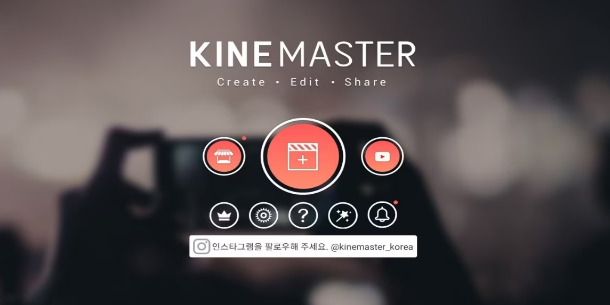
키네마스터 메인화면 입니다. 회원가입은 별도로 필요없고요?
직관적으로 잘 구성되어있어서 금방 사용하실 수 있습니다
중간에 가장크게 동그라미되어있는 + 버튼이 보이실텐데 한번 클릭해주세요
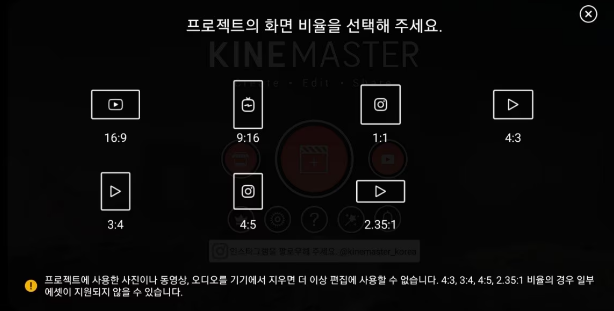
이렇게 크기 창이 뜰텐데요? 이게 먼저 뜨는게 당연합니다
플랫폼마다 동영상 크기가 다 다르기 때문에 이걸 먼저 잡아주고 시작하지 않으면
나중에 다 만들고 나서 크기를 바꿔줘야합니다
이때 잘바뀌면 다행이지만 영상이 짤리고 확대되고 아주 난리가 납니다
아이콘 안에 로고로 유튜브용, 인스타용 다 크기를 표시해주기 때문에
일일이 비율/크기 확인할 필요없이 바로 선택이 가능합니다
그럼 이제 원하는 화면 비율을 선택해주세요!
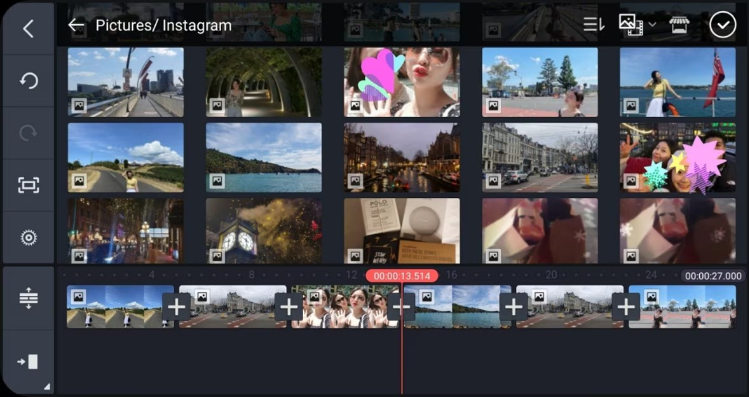
화면비율을 선택하시면 이제 동영상 편집을 하실 수 있습니다.
저는 사진을 여러장 넣어서 동영상을 만들어 보았습니다
물론 영상을 여러개 붙여넣으시거나 긴 영상 1개를 넣으셔도 무방합니다
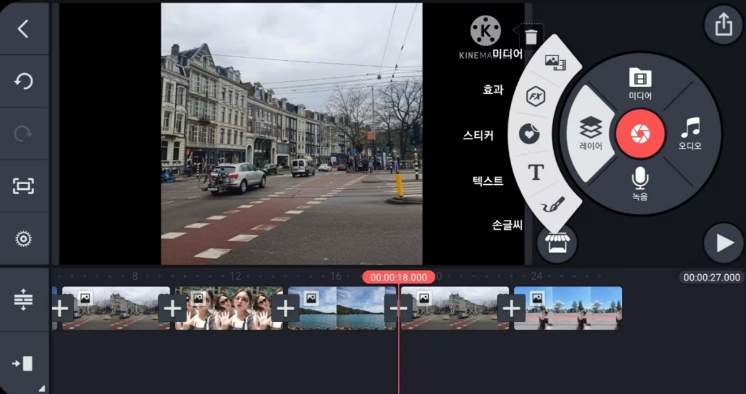
선택을 하셨다면 위 화면처럼 편집 기능을 선택해서 원하시는 대로
동영상 편집을 해주시면 됩니다. 처음에는 다소 복잡한가 했었는데
오른쪽 내비게이션바가 진짜 진국입니다 직관적으로
있을 곳에 정확히 원하는 기능이 있어서 금방 익숙해 졌습니다
<레이어>에서 다양한 효과를 넣거나 텍스트를 영상에 쓸수 있습니다
그리고 <오디오> 누르시면 음악도 넣을 수 있고요?
<미디어> 클릭하시면 아까 불렀던 파일외에 새로운 미디어파일도 삽입가능합니다
그리고 제가 추천드리고 싶은게 바로 녹음 기능인데요?
보통 핸드폰 보이스웨어로 녹음한다음에 불편하게 다시 녹음파일을
불러오는 방법으로 편집을 하시는데 여기서는 바로 됩니다
<녹음> 기능을 사용하시면 번거롭게 저장하고 불러올 필요없이
고대로 녹음이 됩니다. 음질도 아주 좋아서 저는 후시 녹음하거나
더빙할 때 정말 유용하게 사용하고 있습니다
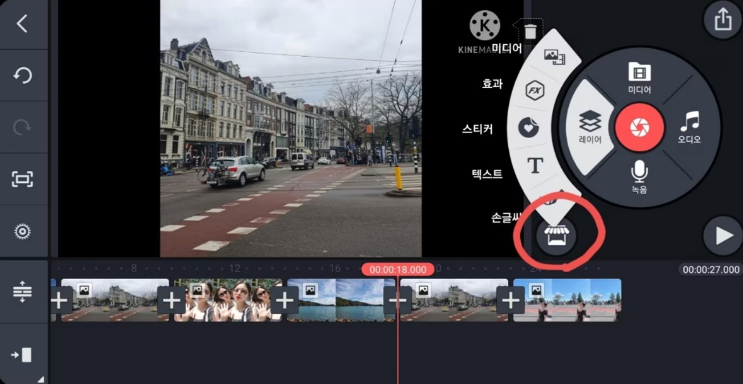
제가 동그라미 치신 부분을 보시면 샵 모양이 있죠?
여기 눌러보시면 내가 가지고 있는 소스외에도
엄청나게 많은 소스를 제공해줍니다
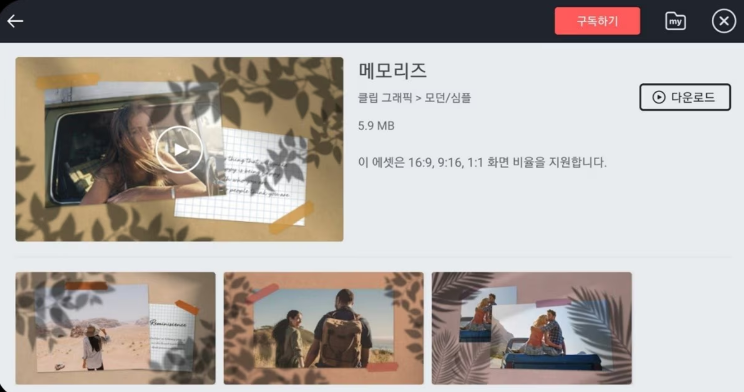
부족한 부분은 이렇게 애셋 스토어에서 채워보시면 좋을 것 같습니다
무료로 쓸 수 있는 것도 있지만 유료도 있는데요?
제가 바로 공짜로 유료가입할 수 있는 방법을 알려드리겠습니다
2. 키네마스터 무료 다운로드하기
제가 무료로 드리는 건 아니라 조금 쑥쓰럽기도 한데요
사실 저도 키네마스터 무료로 쓰려다가 크박에 들어왔습니다
보니깐 300개 수량이 널널한거 같아서 많이들 써보시면 좋을 것 같아요
https://creativebox.kr/commerce/16
제가 위에 링크해드린 크박글 가시면 댓글만 작성해도 무료 이용권을 준다고해요
원래 저는 무료버전으로 했었는데 유료로 하고나니깐 더 좋은 것 같아서
이용권 기간끝나면 유료로 가입해볼 생각입니다
제가 캡컷, 필모라 다 써봤는데 키네마스터가 제일 좋았습니다
프리미어 이런거는 복잡해서 못쓰겠구요..
저같은 분들에게는 딱 필요한 것만 있고 간편한 키네마스터가 최고인 것 같습니다
사용법에 대해서 질문있으시면 댓글로 남겨주세요!
읽어주셔서 감사합니다!
- 이전글월급이상으로 벌고계신분들 계실까요 24.06.03
- 다음글구독자들과 소통하는 방법 24.06.02
댓글목록
등록된 댓글이 없습니다.



